Bekerja dengan aktivitas di tampilan Kanban
Tampilan Kanban untuk aktivitas membantu staf penjualan mengelola beberapa aktivitas dengan cepat. Melihat tampilan Kanban, staf penjualan dapat dengan cepat melihat aktivitas dan status mereka. Di tampilan Kanban aktivitas, aktivitas diwakili secara visual dengan kartu. Jalur menunjukkan status default aktivitas. Anda dapat menarik aktivitas ke berbagai jalur untuk memindahkannya dari satu status ke status lainnya.
Catatan
Tampilan Kanban tidak didukung di aplikasi Dynamics 365 untuk ponselseluler .
Persyaratan lisensi dan peran
| Jenis persyaratan | Anda harus memiliki |
|---|---|
| Lisensi | Dynamics 365 Sales Premium, Dynamics 365 Sales Enterprise, atau Dynamics 365 Sales Professional Informasi lebih lanjut: Harga Dynamics 365 Sales |
| Peran keamanan | Peran penjualan utama apa pun, seperti staf penjualan atau manajer penjualan Informasi selengkapnya: Peran penjualan utama |
Buka tampilan Kanban
Tampilan Kanban tersedia saat kontrol Kanban ditambahkan ke entitas aktivitas. Jika Anda tidak melihat tampilan Kanban, hubungi penyesuai sistem Anda.
Untuk membuka tampilan Kanban:
Di peta situs, pilih Aktivitas.
Pada bilah perintah, pilih ikon Perintah
 lainnya, dan pilih Tampilkan Sebagai>Kanban.
lainnya, dan pilih Tampilkan Sebagai>Kanban.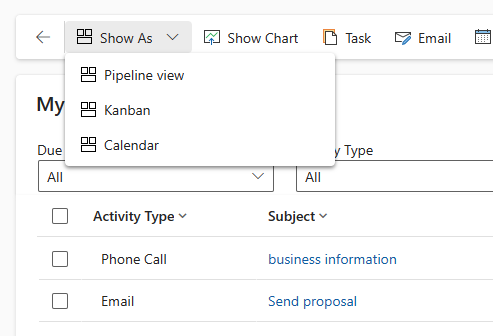
Aktivitas ditampilkan di tampilan Kanban.

Ketahui tampilan Kanban Anda
Berikut adalah beberapa hal penting yang perlu diketahui tentang tampilan Kanban Anda:
Di bagian atas setiap jalur, jumlah aktivitas di jalur tersebut akan ditampilkan. Pada titik tertentu, hanya 10 rekaman/kartu pertama yang ditampilkan di jalur mana pun. Misalnya, jika Total 30 aktivitas terbuka, maka jumlah tersebut menunjukkan 10/30. Untuk melihat kartu lainnya, gulir turun di jalur. Saat Anda menggulir ke bawah, hitungan berubah untuk menampilkan 20/30, dan seterusnya.
Catatan
Jika terdapat lebih dari 50.000 rekaman di jalur berenang, jumlah rekaman akan ditampilkan sebagai 50000 +.
Memilih judul kartu akan membuka formulir utama aktivitas. Saat Anda menutup formulir utama, seluruh tampilan Kanban akan disegarkan.
Bidang kartu adalah sebaris dan dapat diedit. Anda dapat dengan cepat mengubah rincian untuk tiga bidang rekaman aktivitas langsung dari kartu.

Bila Anda memilih tampilan atau filter yang berbeda, kartu di jalur akan disegarkan untuk menampilkan rekaman aktivitas terfilter. Misalnya, jika saat ini Anda menggunakan tampilan Semua Aktivitas, dan memilih filter Jenis Aktivitas untuk hanya menampilkan panggilan telepon, jalur berenang disegarkan untuk hanya menampilkan aktivitas panggilan telepon.
Anda dapat menggunakan kotak Pencarian untuk memfilter catatan/Kartu di jalur renang berdasarkan kriteria pencarian. Misalnya, jika Anda memasukkan kata kunci "Diskusikan", maka akan me-refresh tampilan Kanban untuk hanya menampilkan rekaman aktivitas dengan judul yang diawali dengan "Diskusikan".

Anda dapat menyeret kartu dan memindahkannya ke jalur lain. Bila Anda menarik kartu dari satu jalur ke jalur lainnya, status aktivitas akan berubah:
Kartu untuk jenis aktivitas Bawaan dapat dipindahkan dari jalur yang terbuka ke selesai dan dibatalkan. Setelah kartu dipindahkan ke jalur yang telah selesai atau dibatalkan, status aktivitas akan berubah menjadi tertutup, kartu aktivitas menjadi tidak aktif, dan ikon kunci ditampilkan pada kartu. Anda tidak dapat mengubah bidang pada kartu tidak aktif atau terkunci.
Anda tidak dapat membuka kembali aktivitas tidak aktif Selain aktivitas respons kampanye. Kartu aktif/terkunci kampanye respons aktivitas dapat dipindahkan kembali dari jalur selesai atau dibatalkan ke jalur terbuka.
Tidak ada batasan pada pergerakan kartu aktivitas kustom, mereka dapat dipindahkan dari jalur apa pun ke jalur mana pun.
Bila Anda menyeret kartu untuk berpindah ke jalur lain, jalur yang tidak dapat diletakkan kartu akan tampak meredup.
Tidak dapat menemukan opsi di aplikasi?
Ada tiga kemungkinan:
- Anda tidak memiliki lisensi atau peran yang diperlukan. Periksa bagian Persyaratan lisensi dan peran di bagian atas halaman ini.
- Administrator Anda belum mengaktifkan fitur tersebut.
- Organisasi Anda menggunakan aplikasi kustom. Tanyakan langkah-langkah yang tepat kepada administrator Anda. Langkah-langkah yang dijelaskan dalam artikel ini khusus untuk aplikasi Pusat Penjualan dan Sales Professional yang siap digunakan.
Informasi terkait
Menambahkan kontrol Kanban ke entitas Peluang atau Aktivitas